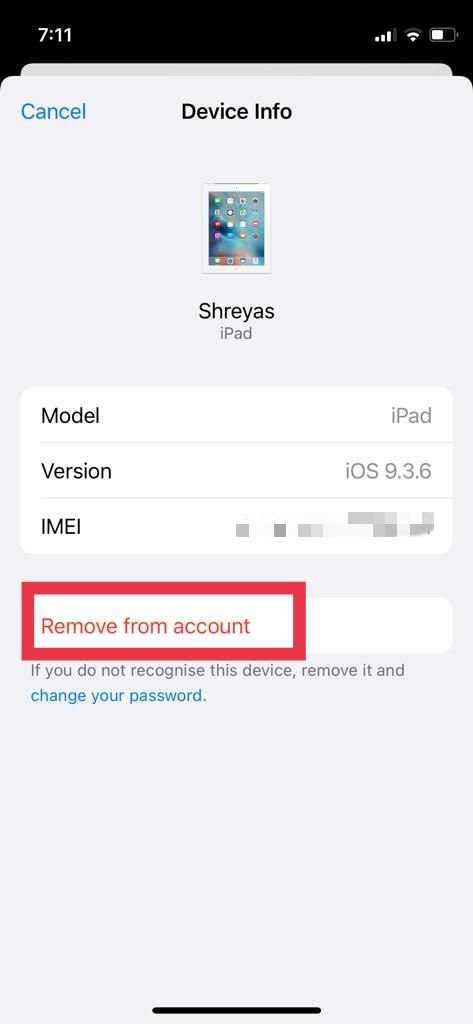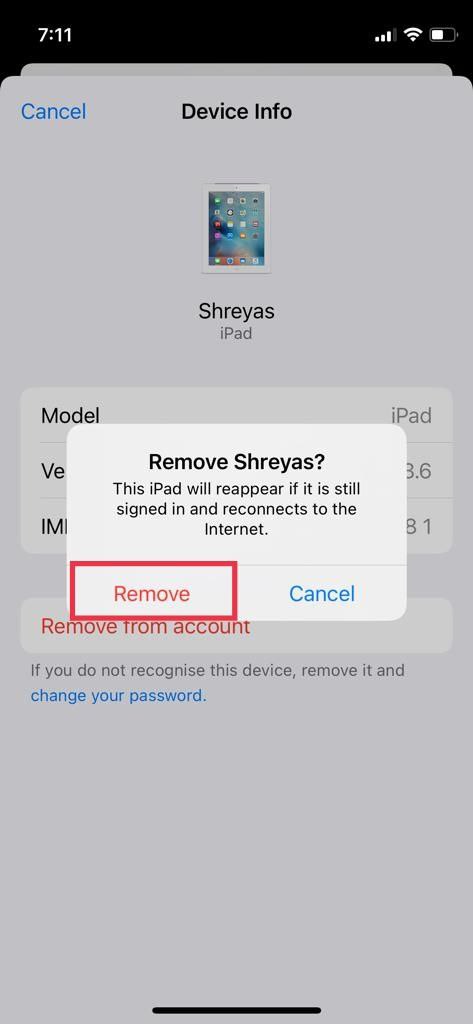Как удалить устройство из Apple ID
Опубликовано: 2022-03-15Apple ID является одним из наиболее важных аспектов всех устройств Apple, поскольку он подавляет все конфиденциальные данные, такие как фотографии, контакты, сообщения, и синхронизирует их на всех устройствах в экосистеме iCloud.
Если вы продадите свое устройство в будущем, но забудете выйти из своего Apple ID, покупатель сможет получить доступ ко всем конфиденциальным данным, связанным с этим Apple ID. Поэтому необходимо удалить устройство из Apple ID, чтобы предотвратить несанкционированный доступ.

Еще одна причина для удаления устройств из Apple ID — конфиденциальность. Что я имею в виду? Что ж, рекомендуется удалить Apple ID со старых устройств, потому что эти устройства могут быть подвержены уязвимостям безопасности из-за устаревших версий iOS.
В зависимости от ваших предпочтений существует несколько способов удаленного удаления устройств из Apple ID с помощью iPhone, iPad или Mac. Давайте подробно рассмотрим каждый из них.
Оглавление
1. Удалить устройство из Apple ID на iPhone/iPad
- Запустите приложение « Настройки » на вашем iPhone.
- Теперь нажмите на свой Apple ID в верхней части экрана. (Войдите, используя свои учетные данные Apple ID, если вы еще не вошли в систему)
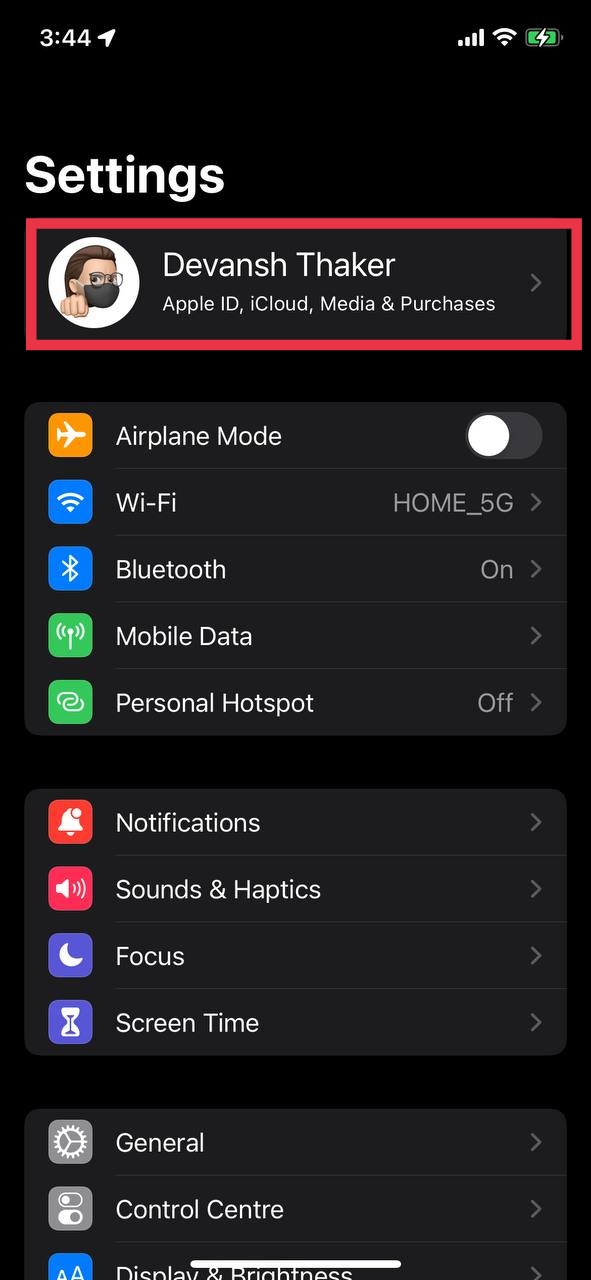
- Теперь прокрутите вниз, и вы найдете все устройства, связанные с Apple ID. Нажмите на устройство, которое хотите удалить, и нажмите « Удалить из учетной записи ».
- Бум, вы успешно удалили устройство из Apple ID с помощью iPhone/iPad.
Связанный: Как изменить Apple ID
2. Удалить устройство из Apple ID на Mac
- Перетащите курсор к логотипу Apple на панели задач и выберите « Системные настройки» в раскрывающемся списке.
- Нажмите на опцию с надписью Apple ID.
- На левой панели вы найдете список всех устройств, связанных с Apple ID. Выберите устройство, которое хотите удалить из Apple ID.
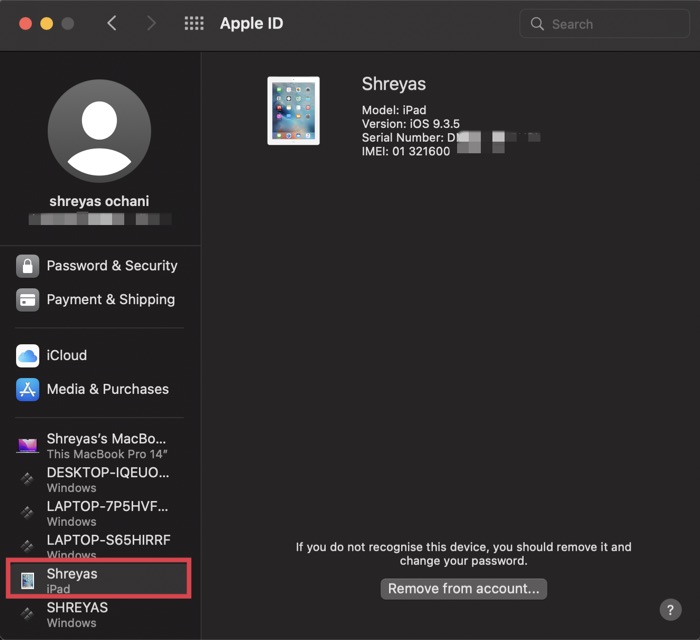
- Теперь выберите параметр « Удалить из учетной записи » и снова нажмите « Удалить » во всплывающем сообщении об отказе от ответственности.
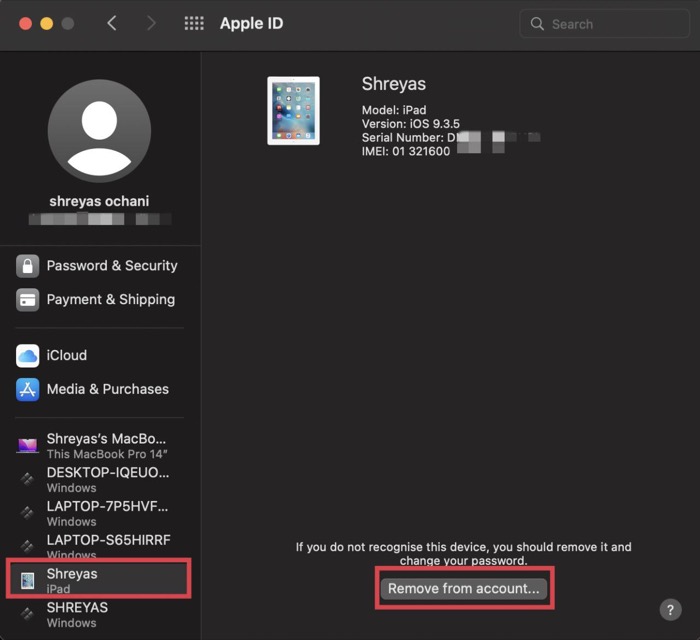
- После этого это устройство будет удалено из конкретного Apple ID.
3. Удалите устройство из учетной записи Apple с помощью Safari.
- Запустите Safari в любом другом предпочитаемом браузере и перейдите на следующий портал.
- Здесь войдите в систему со своим Apple ID и выберите устройство, которое вы хотите удалить из Apple ID.
- Теперь нажмите « Удалить из учетной записи » во всплывающем окне. При появлении запроса подтвердите удаление еще раз на всплывающем экране заявления об отказе от ответственности.
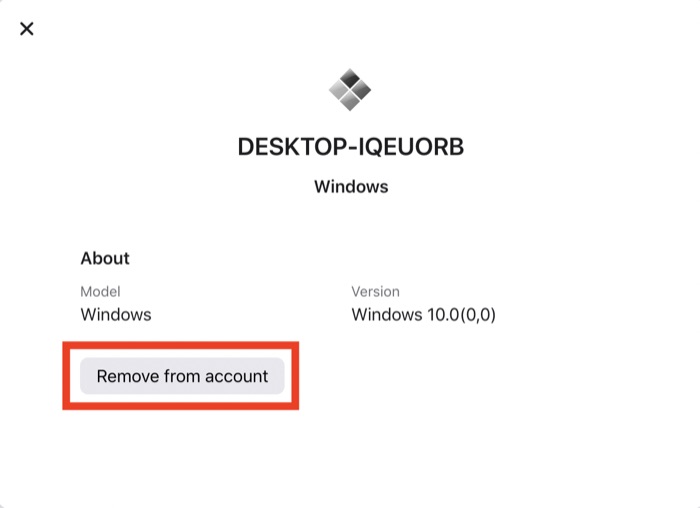
- После этого он без труда удалит устройство из Apple ID.
4. Удалить устройство из Apple с помощью iCloud
- Запустите Safari или любой другой предпочитаемый браузер и перейдите в iCloud, используя эту ссылку.
- Войдите под своими учетными данными. (Если вы получите всплывающее окно с вопросом, хотите ли вы доверять этому браузеру, нажмите «Да»)
- Теперь нажмите на свое имя в правом верхнем углу экрана и выберите « Настройки учетной записи» в раскрывающемся списке.
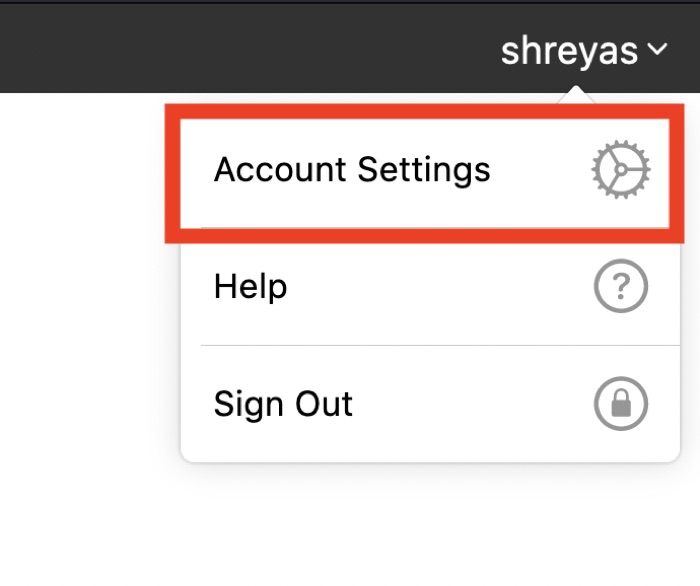
- Здесь выберите устройство, которое вы хотите удалить из своего Apple ID, на вкладке « Мои устройства ».
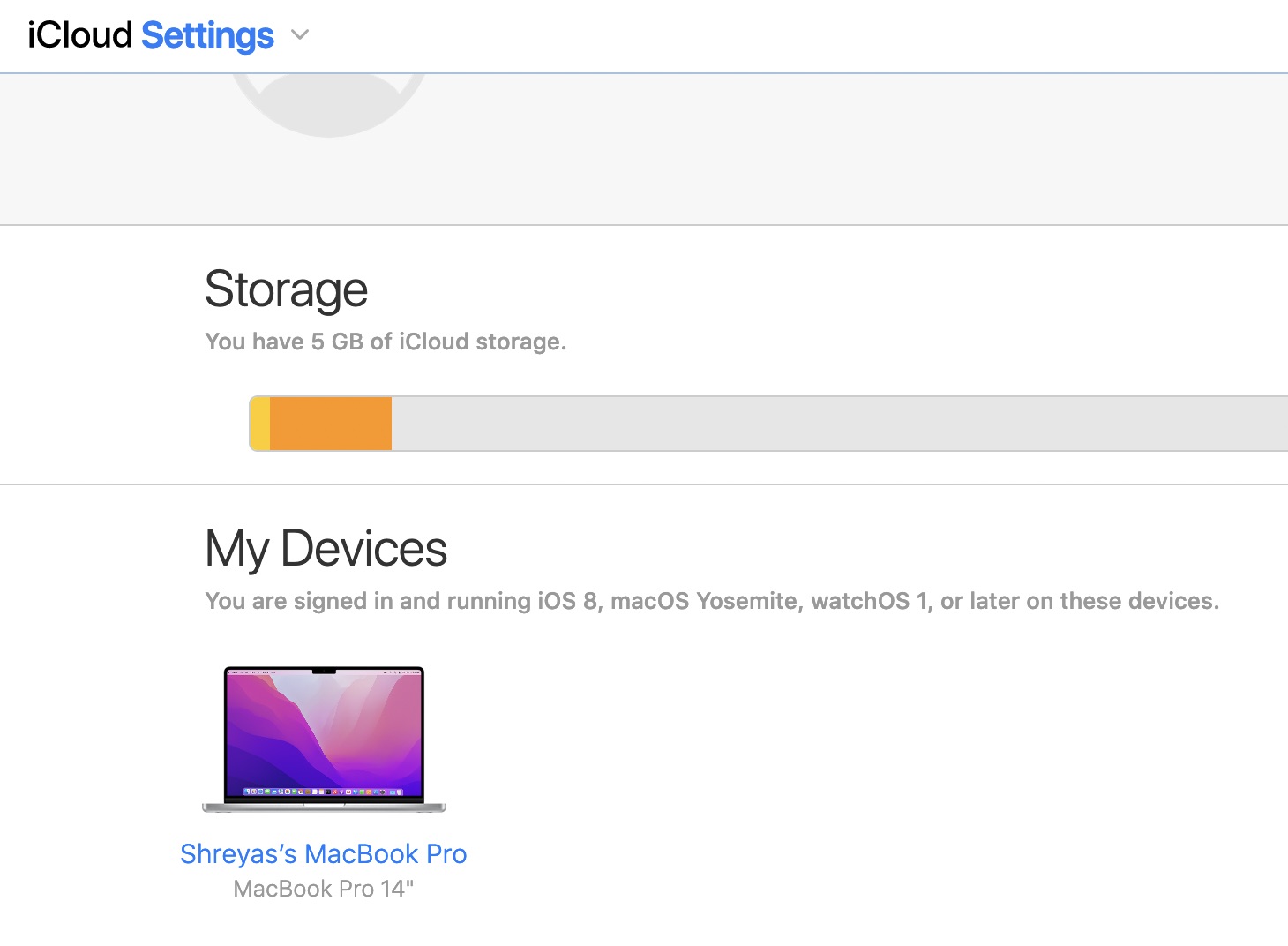
- После этого просто нажмите на крестик рядом с названием устройства и подтвердите сообщение об отказе от ответственности.
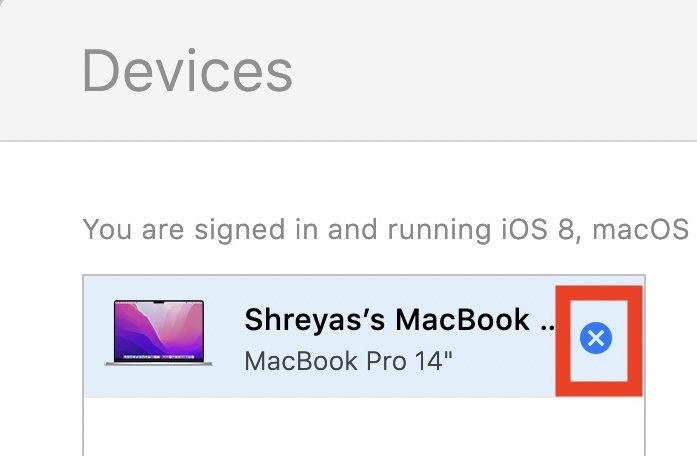
- После этого он легко удалит устройство из Apple ID.
Удалите данные из Apple ID с легкостью
Как вы видели, технический гигант сделал процесс удаления устройства из Apple ID очень простым, и у обычного пользователя не должно возникнуть никаких проблем.

Сообщите нам в комментариях ниже, если вы нашли статью полезной и успешно удалили свое устройство из Apple ID.
Часто задаваемые вопросы об удалении iPhone из Apple ID
Получу ли я коды двухфакторной аутентификации на несвязанном устройстве?
Нет, после того как вы удалили свой iPhone/iPad из Apple ID, он больше не будет отправлять сообщения двухфакторной аутентификации на это устройство для защиты вашей конфиденциальности. Если вы полагаетесь на коды 2FA, убедитесь, что вы привязали другое устройство к своему Apple ID, прежде чем отвязывать устройство.
Что делает удаление устройства из Apple ID?
По сути, если вы удалите устройство из Apple ID, данные больше не будут синхронизироваться с Apple ID с этого устройства, и вы можете делать на этом устройстве все, что захотите. Во-вторых, это устройство перестанет получать коды двухфакторной аутентификации, так как оно больше не связано с Apple ID, тем самым нарушая вашу конфиденциальность.
Что произойдет, если вы удалите устройство из Apple ID?
После удаления устройства из Apple ID, если это устройство было настроено для использования Apple Pay, Apple Pay будет отключен для устройства, а ваши карты будут удалены с устройства, даже если устройство находится в автономном режиме. Кроме того, если вы настроили устройство на получение кодов 2FA, это также перестанет работать. У него также не будет доступа к iCloud и другим службам Apple, включая Find My, пока вы снова не войдете в систему с двухфакторной аутентификацией.
Почему я не могу удалить устройство из своего Apple ID?
Вы можете использовать наше руководство выше, чтобы удалить устройство из Apple ID. Если вы не можете удалить устройство, вы можете попробовать выйти из своего Apple ID на этом устройстве и повторить попытку. если это тоже не сработает, вам может потребоваться подождать до 90 дней, чтобы связать это устройство с другим Apple ID. Это сделано из соображений безопасности.
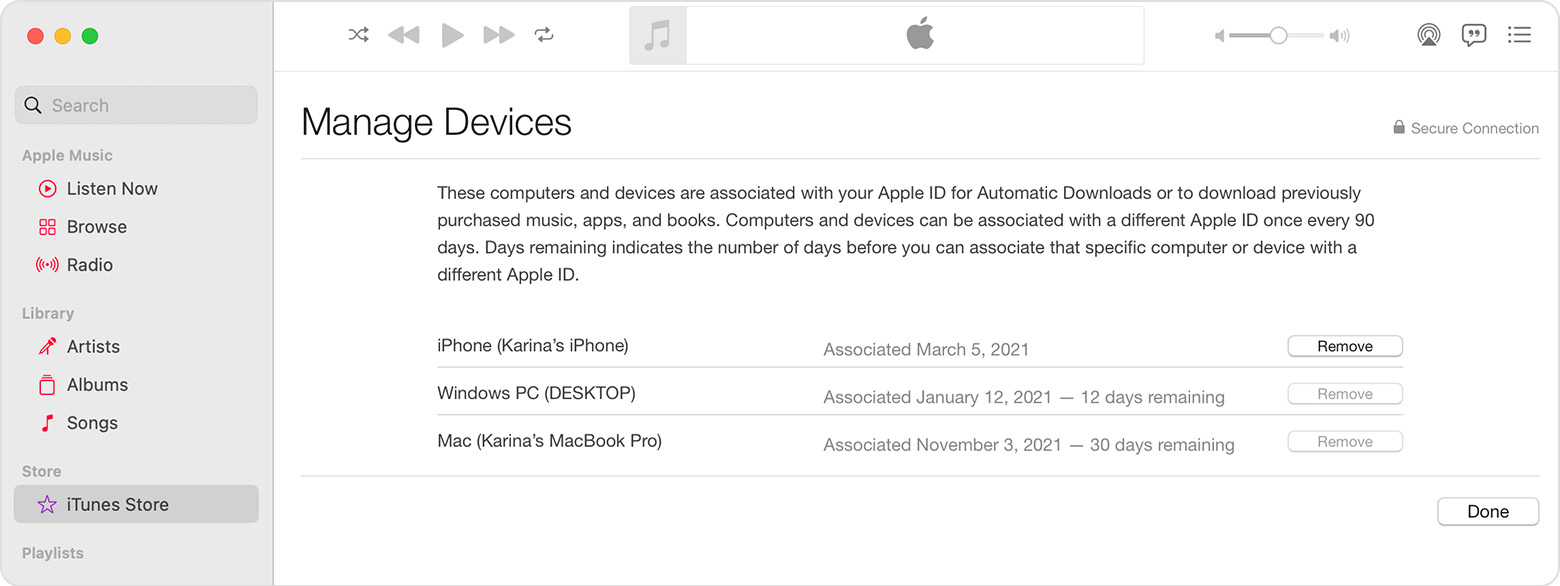
Как добавить и удалить доверенные устройства из моего Apple ID?
Вы используете список доверенных устройств для просмотра доверенных устройств, использующих ваш Apple ID. Чтобы добавить доверенные устройства в свой Apple ID, выполните следующие действия:
На Mac выберите меню Apple. 
![]() .
.
Просмотр или изменение настроек доверенных устройств, использующих ваш Apple ID, возможно путем выбора устройства на боковой панели. В зависимости от устройства отображаются различные параметры. Например:
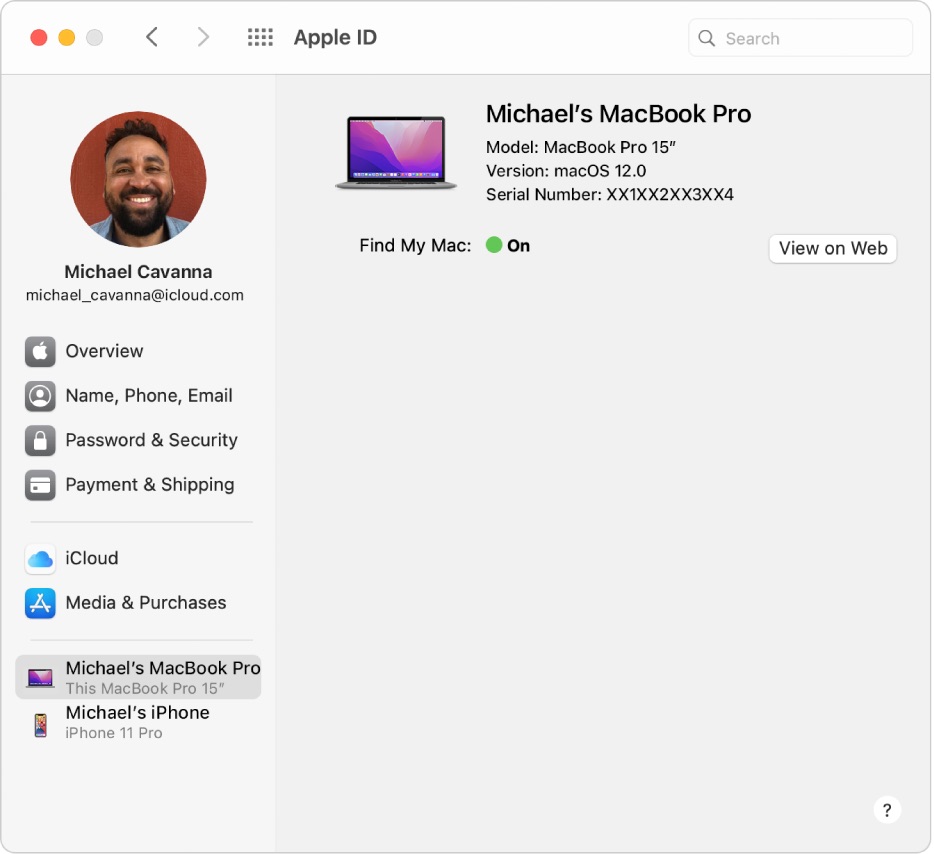
Выбрав устройство, вы получаете возможность удалить его как доверенное устройство из своей учетной записи Apple.
Как удалить Apple ID со старого iPhone?
Если вы хотите удалить свой Apple ID со старого iPhone или любого другого устройства Apple, вы можете
- войдите в свою учетную запись iCloud через Safari или любой веб-браузер
- нажмите на свое имя в правом верхнем углу экрана
- выберите Настройки учетной записи
- выберите устройство, которое вы хотите удалить из своего Apple ID, на вкладке «Мои устройства».
- просто щелкните значок крестика рядом с именем устройства и подтвердите сообщение об отказе от ответственности.
Что произойдет, если я удалю iPhone из Apple ID?
Apple удалит все связанные данные и информацию с вашего iPhone, когда вы удалите iPhone из своего Apple ID. Если вы меняете учетную запись или продаете свой iPhone, вы можете удалить свой Apple ID.